Cómo crear un acceso directo a un sitio web en el escritorio en Windows 10
Actualizado 2023 de enero: Deje de recibir mensajes de error y ralentice su sistema con nuestra herramienta de optimización. Consíguelo ahora en - > este enlace
- Descargue e instale la herramienta de reparación aquí.
- Deja que escanee tu computadora.
- La herramienta entonces repara tu computadora.
Pocos navegadores web como Mozilla Firefox admiten la fijación de su sitio web o página web favorita en la página de nueva pestaña. Pero como no se pueden anclar decenas de sitios web a la página de nueva pestaña de su navegador, es posible que desee crear accesos directos para sus sitios web o páginas web favoritos en su escritorio de Windows 10.
La otra ventaja de crear un sitio web o accesos directos a una página web en el escritorio es que puede iniciar sus páginas web favoritas con un clic sin tener que abrir el navegador web primero.
Cuando hace clic o toca en el sitio web o el acceso directo de la página web creado en el escritorio, el sitio web o la página web se abrirá en el navegador web predeterminado.
En este artículo, veremos todas las formas de crear un sitio web o un acceso directo a una página web en su escritorio de Windows 10.
Notas importantes:
Ahora puede prevenir los problemas del PC utilizando esta herramienta, como la protección contra la pérdida de archivos y el malware. Además, es una excelente manera de optimizar su ordenador para obtener el máximo rendimiento. El programa corrige los errores más comunes que pueden ocurrir en los sistemas Windows con facilidad - no hay necesidad de horas de solución de problemas cuando se tiene la solución perfecta a su alcance:
- Paso 1: Descargar la herramienta de reparación y optimización de PC (Windows 11, 10, 8, 7, XP, Vista - Microsoft Gold Certified).
- Paso 2: Haga clic en "Start Scan" para encontrar los problemas del registro de Windows que podrían estar causando problemas en el PC.
- Paso 3: Haga clic en "Reparar todo" para solucionar todos los problemas.
Los principales navegadores web, como Google Chrome, Mozilla Firefox y Chromium-Edge, le permiten crear un acceso directo a un sitio web en el escritorio de Windows 10 con facilidad.
Método 1 de 3
Cree un acceso directo a un sitio web / página web con el navegador Chrome o Firefox
Paso 1: inicie el navegador Google Chrome o Firefox y cambie el tamaño de la ventana del navegador de manera que pueda ver tanto el escritorio como la ventana del navegador.
Paso 2: abra la URL en la que desea crear el acceso directo en el escritorio.
Paso 3: una vez que se cargue la página, en Chrome o Edge basado en Chromium, haga clic en el icono de página (candado) junto a la barra de direcciones y arrástrelo y suéltelo en el escritorio para crear el atajo. ¡Tan simple como eso!
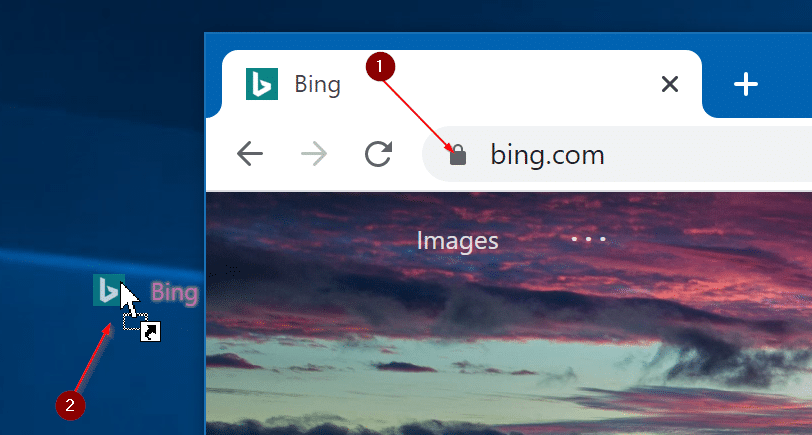
En Firefox, arrastre y suelte el ícono a la izquierda de la barra de direcciones en el escritorio para crear un acceso directo.
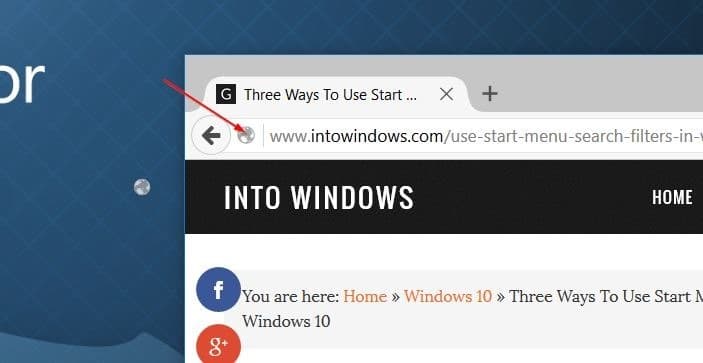
Haga clic en el acceso directo del escritorio para abrir el mismo en su navegador web predeterminado.
Método 2 de 3
Utilice el asistente Crear acceso directo para crear un acceso directo a una página web en el escritorio de Windows 10
Este método funciona en todos los navegadores web, incluidos Internet Explorer, Firefox, Chrome, Edge y Opera.
Paso 1: abre tu navegador web favorito y abre el sitio web o la página web que te gustaría ver en tu escritorio de Windows 10 como acceso directo.
Paso 2: una vez que se cargue la página, copie la URL completa del sitio web o la página web. Para copiar la URL, en la mayoría de los navegadores web, solo necesita hacer clic derecho en la URL y luego hacer clic en la opción Copiar. Alternativamente, puede seleccionar la URL y luego usar Ctrl + C para copiar la misma.
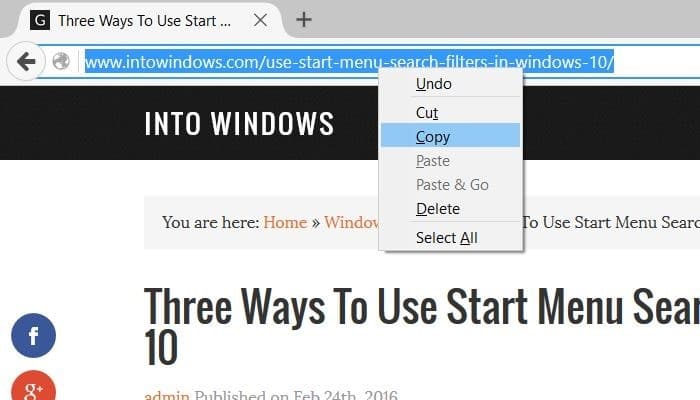
Paso 3: ahora, haga clic con el botón derecho en el área vacía del escritorio para ver el menú contextual, haga clic en Nuevo y luego haga clic en Acceso directo para abrir el asistente Crear acceso directo.
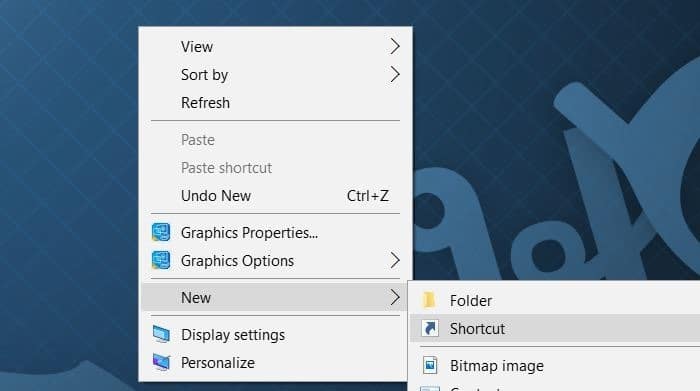
Paso 4: en el campo Escriba la ubicación del elemento, pegue la URL que copió en el Paso 2. Haga clic en el botón Siguiente .
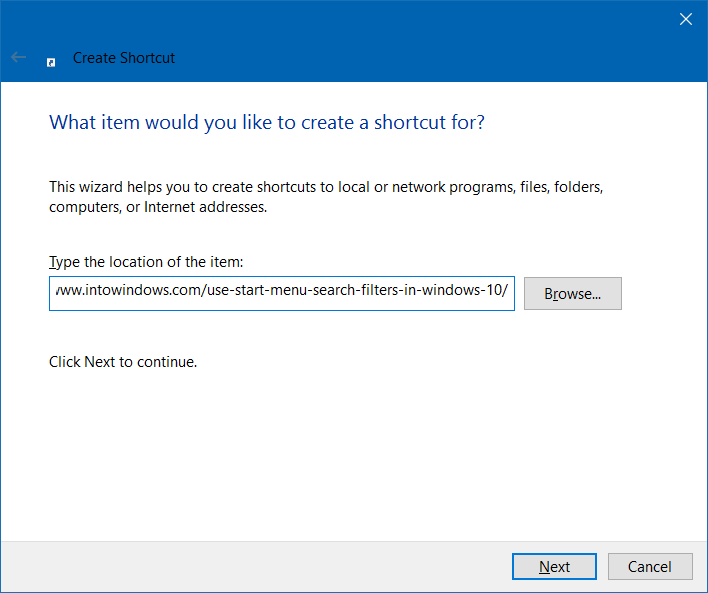
Paso 5: escriba un nombre para el acceso directo que va a crear en el escritorio. Le recomendamos que escriba el nombre del sitio web o la página web.
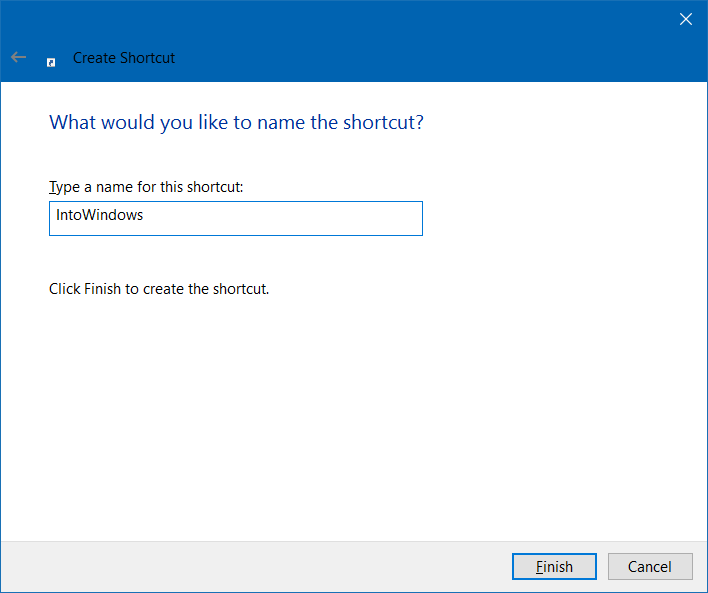
Por último, haga clic en el botón Finalizar para crear la página web o el acceso directo al sitio web en su escritorio de Windows 10.
Ahora puede hacer clic en el acceso directo al sitio web / página web para abrirlo en su navegador web predeterminado.
Método 3 de 3
Cree un sitio web o un acceso directo a una página web en el escritorio con Internet Explorer
Paso 1: inicie el navegador Internet Explorer y navegue hasta el sitio web o la página web.
Paso 2: Haga clic con el botón derecho en el área vacía de la página web / sitio web y luego haga clic en la opción Crear acceso directo .
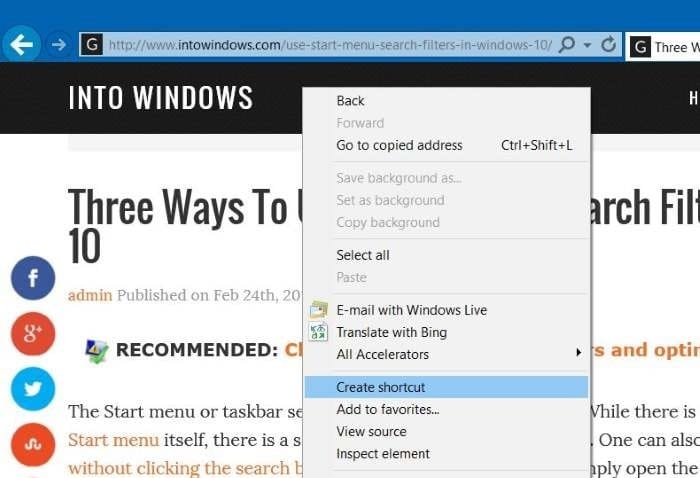
Paso 3: cuando vea el cuadro de diálogo de confirmación, haga clic en el botón Sí para crear el acceso directo al sitio web / página web en el escritorio.
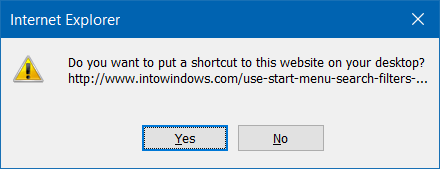
El acceso directo al sitio web / página web se abrirá en su navegador predeterminado.
También puede interesarle cómo crear accesos directos a aplicaciones en el escritorio en la guía de Windows 10.
\u0026 nbsp;

